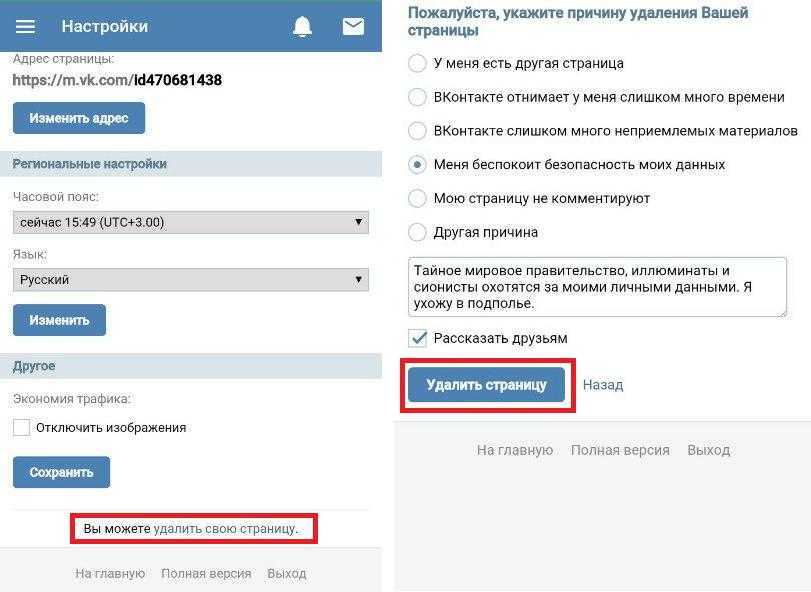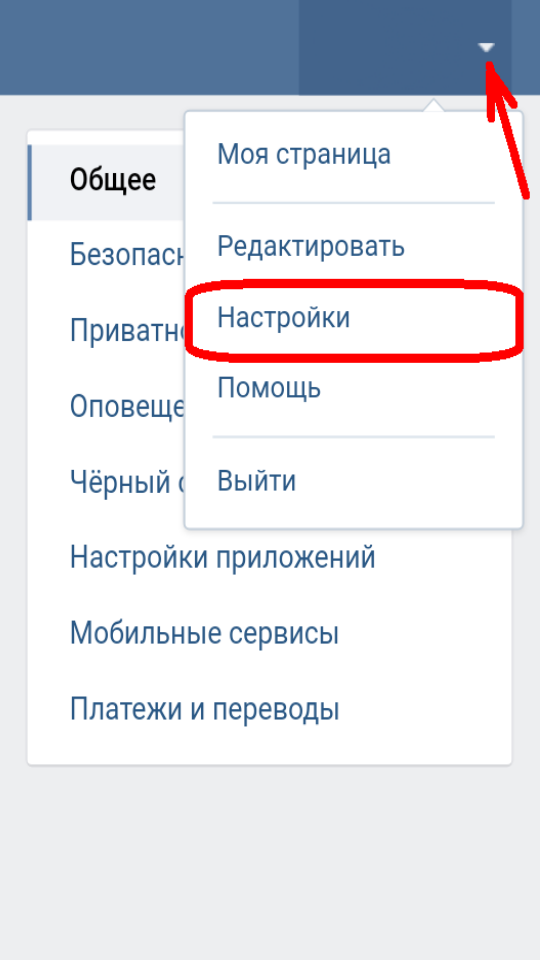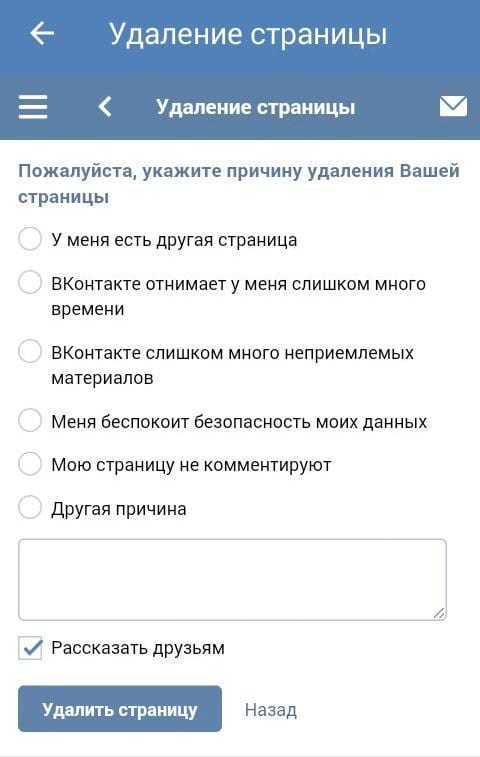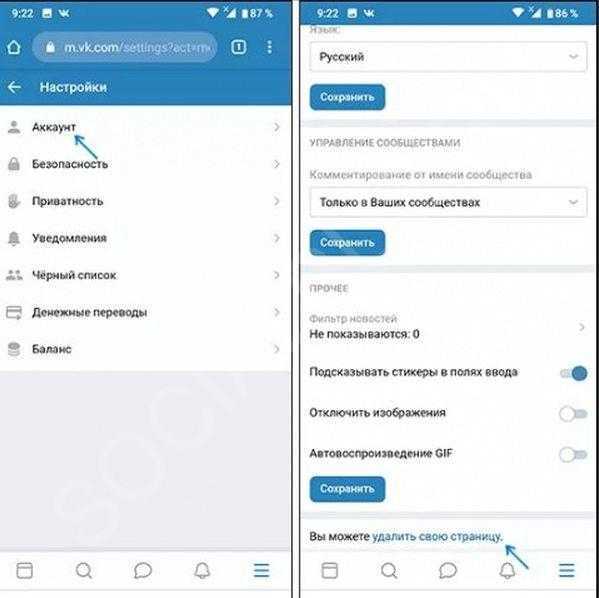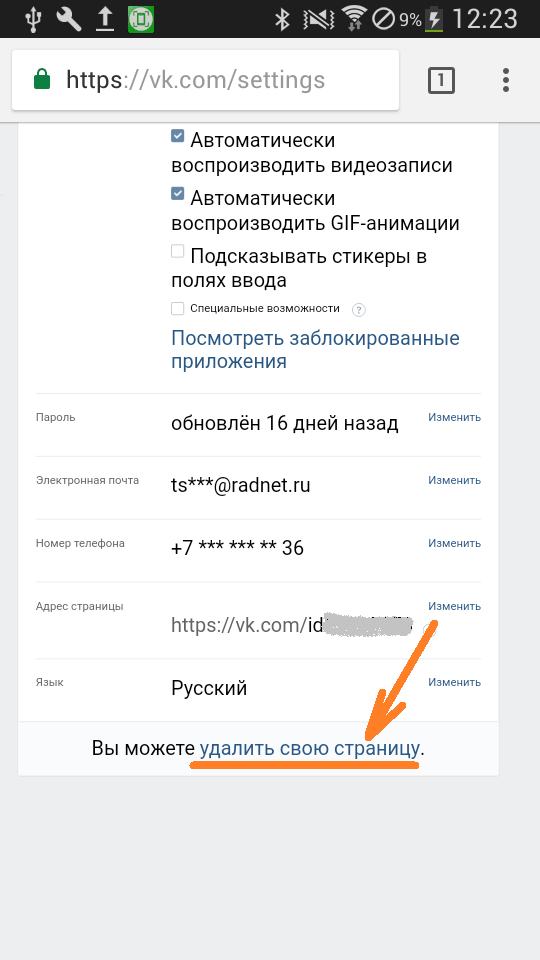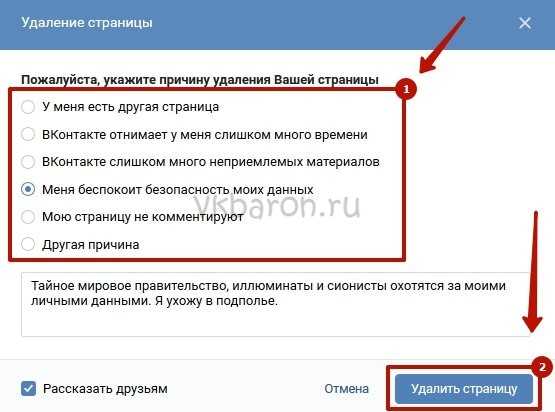навсегда и полностью, или временно
Если вы хотите отдохнуть от ВКонтакте, у вас есть два варианта:
- Вы можете удалить свою страницу и навсегда покинуть социальную сеть.
- Вы можете просто временно отключить страницу.
Ловите пошаговую инструкцию как удалить страницу в ВК на 2023 год.
Содержание
- Как удалить страницу ВК на компьютере: пошаговая инструкция
- Как удалить страницу ВКонтакте с телефона
- Какие могут быть причины удаления страницы
- Как восстановить страницу в ВК
- Как удалить страницу ВКонтакте навсегда
- Можно ли удалить страницу умершего родственника
Порой так хочется начать жизнь с чистого листа.
Переехать в другой город и сменить работу, может, не самое простое решение, но вот завести новую страницу в соцсети, удалив старую – неплохой вариант.
Удалить страницу ВК достаточно просто. Для этого заходите в настройки и кликаете по нужной ссылке внизу.
Знаете, что происходит?
Право на второй шанс:
Фактически, ваш аккаунт будет заблокирован, а не удален, причем на срок в 7 месяцев. В течение того периода вы всегда можете восстановить профиль.
О том, как правильно удалить его, и всегда ли нужно ждать это время, подробно рассказу в этой статье.
Псс.. Море подписчиков здесь
Накрутка в соцсетях. Получи первых подписчиков, комментарии и лайки.
Накрутка недорого
Бесплатная накрутка
Как удалить страницу ВК на компьютере: пошаговая инструкция
Удаление аккаунта с компьютера – это быстро и просто. Но чтобы вы не тестили эту возможность просто так, я показываю все наглядно.
- 1. Нужно зайти в аккаунт и кликнуть по своей аватарке в верхнем правом углу.
- 2. Перейти в раздел «Настройки».
- 3. Перейти в самый низ страницы и кликнуть по ссылке «Вы можете удалить свой профиль».
- 4. Открывается диалоговое окно, в котором необходимо указать, по какой причине вы решили удалиться из ВК. Можете, конечно, не сильно задумываться и указать любой вариант или даже написать свой.
- 5. Я для примера выбрал «Мою страницу не комментируют». Как видите, в нижнем поле появилась надпись шуточного характера. Вы можете ее полностью удалить или заменить на любую другую. Далее нужно нажать на «Удалить страницу».
- 6. Теперь страница выглядит так. ВК пишет, что аккаунт удален. Причем вы можете восстановить его, как указано в моем случае, до 19 ноября 2022 года в 18:20. С точностью до минуты. А удалял я 23 апреля 2022 – т.е. примерно за 7 месяцев до обещанной даты.
- 7.
 При желании можно прямо сейчас кликнуть на «Восстановить свою страницу».
При желании можно прямо сейчас кликнуть на «Восстановить свою страницу».
- 8. И дальше подтвердить свое действие.
- 9. И вот чудо – у вас снова появилась та же самая страница, как будто вы ничего и не делали.
- 10. Теперь, если вы снова проделаете те же шаги по инструкции, то увидите, что сервис даст возможность восстановить страницу до 19 ноября 2022, но уже в 18:25. С момента первого удаления, прошло буквально 3 минуты.
Точно стоит изучить:
- Взаимные лайки ВК: как их получить и что делать
- Как накрутить подписчиков ВК: бесплатно и за деньги
- Накрутка друзей в ВК: пошаговая инструкция
- Накрутка подписчиков в группу ВК: все способы
Как удалить страницу ВКонтакте с телефона
На телефоне убрать свой аккаунт даже проще. Пошаговая инструкция такая:
- 1. Сначала зайдите в профиль через браузер или ранее установленное мобильное приложение.

- Перейдите в раздел «Помощь».
- 2. Перейдите в раздел «Настройки профиля».
- 3. Выберите из предложенных вариант «Как удалить свой профиль».
- 4. Кликните на ссылку «Безопасность и вход».
- 5. Пролистайте в самый низ и нажмите «Удаление аккаунта VK ID».
- 6. И нажмите на кнопку «Удалить аккаунт».
Какие могут быть причины удаления страницы
Теперь понятно, как просто удалить страничку ВКонтакте. Предлагаю разобраться с тем, по каким причинам можно убрать свой профиль.
Конечно, свою истинную причину вы знаете. Мы просто поговорим о том, какие варианты предлагает сам сервис – именно они самые распространенные.
На странице указано 6 вариантов на выбор.
Казалось бы, почему столь важно указывать причину? Основных причин 2:
- Указывая причину, вы помогаете социальной сети стать лучше.
 Например, если многих пользователей беспокоит безопасность данных, и пойдет отток из-за этого фактора, администрация будет вынуждена предпринять соответствующие меры.
Например, если многих пользователей беспокоит безопасность данных, и пойдет отток из-за этого фактора, администрация будет вынуждена предпринять соответствующие меры. - Также можете рассказать друзьям о том, почему именно удалили профиль. Наверняка вы обратили внимание на то, что в представленном выше окне слева снизу есть надпись «Рассказать друзьям» и по умолчанию поставлена галочка. Если не хотите оставлять какие-то комментарии – просто уберите отметку. И уйдете по-английски – не попрощавшись.
Ну а теперь предлагаю коротко и ясно рассмотреть каждую причину.
Есть другая страница
Действительно, у многих пользователей есть второй профиль. Причем привязать его можно только к другому мобильному телефону – это правило сервиса.
Хотя, есть и определенные уловки, о которых подробно рассказывается здесь. Кстати, если подумать, как удалить страницу VK по этой причине, сервис сам предложит такое пояснение.
Конечно, это шутка – можете удалить или указать свой вариант.
ВКонтакте отнимает много времени
Если вы задумались над тем, как удалить страницу ВКонтакте из-за того, что нахождение здесь отнимает слишком много времени, укажите вторую причину.
Действительно, во сне мы проводим треть жизни. И, пожалуй, примерно столько же тратим на соцсети. Если это реально вас беспокоит, можете поставить соответствующую галочку.
В соцсети много сомнительных материалов
Это довольно обширный пункт, но именно из-за него многие пользователи задумываются о том, как удалить профиль ВКонтакте.
Конечно, границы и само понятие неприемлемости у каждого свои. Одним не нравятся непристойности, другим – оскорбления, третьим – слишком откровенный контент.
Если хотите, можете указать в комментариях свой отзыв.
Беспокойство по поводу безопасности данных
Сталкивались ли вы с тем, что кто-то взломал страницу VK или в какой-то другой социальной сети? Лично я сталкивался, и кстати все было серьезно. Некий субъект начал распространять от моего имени спам.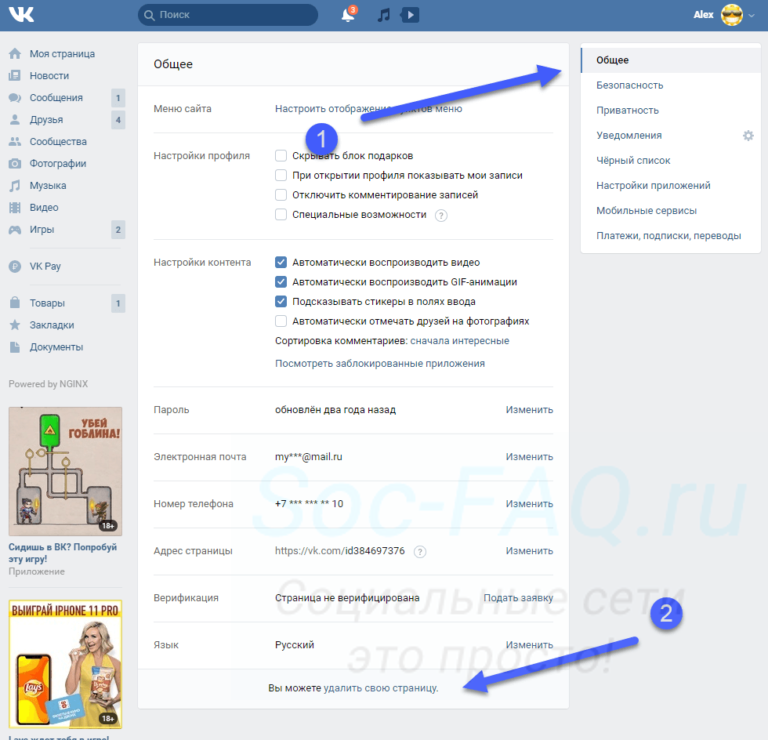
Получи больше подписчиков
Бесплатные подписчики за выполнение заданий, или быстрая недорогая накрутка. Что выберешь ты?
Накрутка недорого
Бесплатная накрутка
С тех пор решил использовать двойную идентификацию.
Это когда вы подтверждаете каждый свой вход по смс. Но если и такой способ смущает, есть опасения за слив данных, лучше просто удалить профиль и указать соответствующую причину в поле для комментария.
Отсутствие комментариев к странице
Да, бывает и такое.
Пользователь видит, что его не лайкают, не комментируют, не делают репосты и задумываются о том, как удалить профиль ВКонтакте.
Возможно, причина покажется вам смешной. Но хочу заметить, что все не так просто.
Представьте себе, что аккаунт непопулярный, а конечно, хочется привлечь к себе внимание.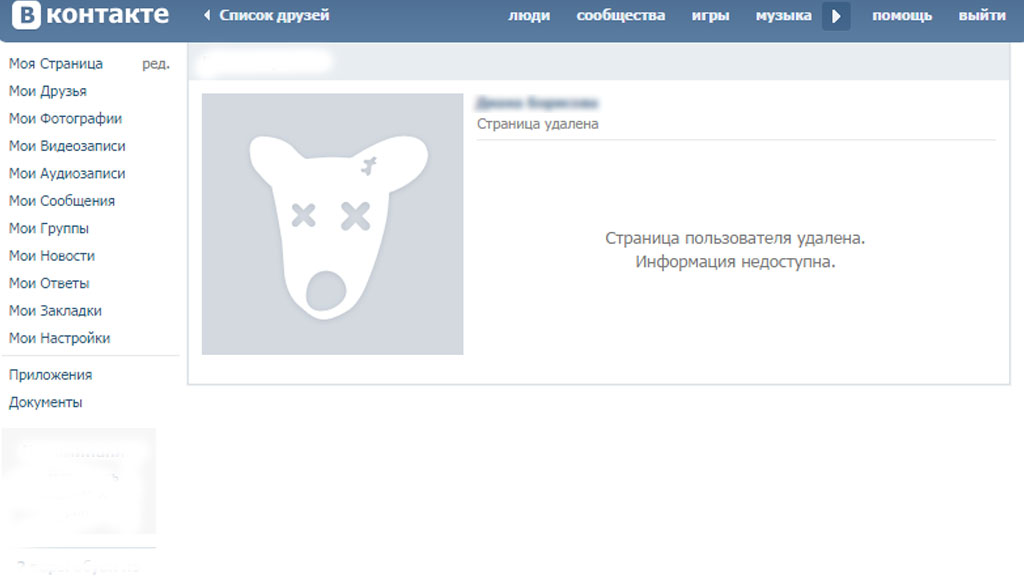
Кстати, в этом случае обязательно нажмите галочку «Рассказать друзьям». Отличный способ напомнить о себе в совершенно безобидной манере.
Другая причина
И, наконец – другая причина.
Как уже говорил, вы вообще можете ничего не писать. Но, с другой стороны, бывает и так, что наболело. И есть вот такой вот отличный способ заявить о себе.
К примеру, вам не нравится, что нельзя удалить переписку и для себя, и для вашего собеседника.
Напишите об этом при удалении.
Или вас не устраивает дизайн – ни старый, ни новый. Не молчите, не ворчите «на кухне». Сервису действительно важна обратная связь. Именно так мы все его делаем лучше.
Как восстановить страницу в ВК
Как уже говорили, после удаления вы можете восстановить свою страницу, кликнув на соответствующую ссылку.
Так можно делать сколько угодно раз, причем, как вы помните, до 19 ноября 2022 (в нашем примере). Почему именно так?
Почему именно так?
Дело в том, что ВКонтакте предусмотрело возможность восстановления аккаунта в один клик. Действительно – вдруг пользователь передумает и решит вернуться в виртуальное пространство? Ведь там столько всего хранится.
Представьте, что вам придется заново восстанавливать буквально все:
- ФИО;
- контактные данные;
- школа;
- вуз;
- место работы;
- добавлять друзей;
- искать музыку;
- загружать фото и видео;
- писать комментарии;
- ставить лайки;
- опять искать сообщество.
А еще, что самое сложное, вам ведь снова придется восстанавливать лайки и комментарии под фото. Допустим, набрали вы сотни лайков и потом одним неровным (или нервным) движением все удалили.
Вот поэтому заботливая соцсеть предусмотрела полезную функцию восстановления.
Напоминаю
Это можно сделать в течение 7 месяцев после того, как вы удалили профиль.
Как удалить страницу ВКонтакте навсегда
Один из важных вопросов пользователей связан с тем, через какое время удаляется страница в ВК после описанных выше шагов.
Вы уже знаете, что для этого нужно подождать 7 месяцев.
Допустим, решили удалить 31 декабря – тогда не позднее 31 июля профиль будет полностью удален, без возможности восстановления.
Это и хорошо, и плохо – зависит от ситуации.
Например, если вы действительно хотели навсегда покинуть соцсеть, можно сказать, что ваша цель достигнута. А если вдруг потом передумаете (допустим, 1 августа), то тогда придется заново создавать страницу, искать друзей, загружать фото, собирать лайки, комментарии и многое другое.
Возникает логичный вопрос: а можно ли не ждать те самые 7 месяцев, т.е. сразу удалить аккаунт ВКонтакте навсегда.
Вообще такого варианта не предусмотрено. Но вы можете, как говорится, пуститься во все тяжкие.
Т.е. распространять спам, вести себя, мягко скажем, некорректно, предлагать пользователям вступить в финансовые пирамиды и все в этом духе.
Тогда администрация VK довольно быстро обратит на себя внимания из-за многочисленных жалоб пользователей.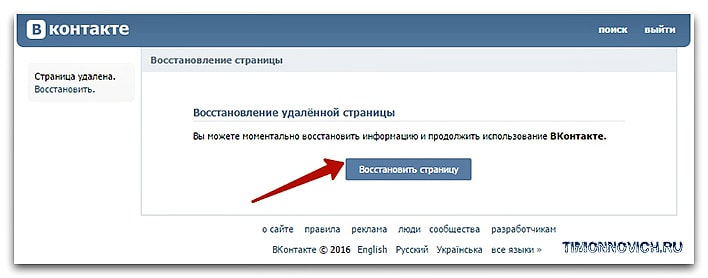
Поверьте мне, в этом случае страница действительно будет удалена навсегда без всякой возможности на восстановление в течение 7 месяцев.
Не рекомендую пользоваться этим способом, поскольку вы рискуете навсегда остаться под баном.
Так, вы не сможете зарегистрировать профиль на то же номер телефона и электронную почту, поскольку они тоже попадут в черный список. Лучше уж набраться терпения и подождать необходимый период, а затем проблема решится сама собой.
Для справки
Вопрос: через сколько удаляется страница ВКонтакте, если на нее не заходить?
Я сам задавался им, изучил несколько источников, в том числе форумов. Опытные люди пишут о том, что просто так профиль не удаляется.
Т.е. вы можете создать страницу в 2020 году и не заходить на нее вплоть до 2025.
Кстати, могу подтвердить это. Мой друг не пользовался аккаунтом 7 лет, а потом восстановил доступ и стал сидеть в соцсети, как ни в чем не бывало.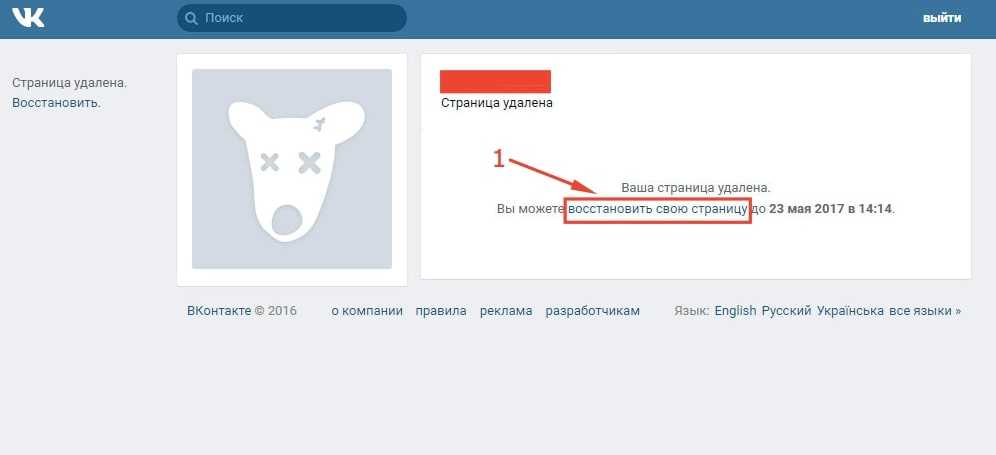
Как удалить свою страницу ВКонтакте, если к ней нет доступа
Вдруг вы хотите избавиться от профиля, который был зарегистрирован в «допотопные» времена, но не помните ни логина, ни пароля.
Это не проблема – доступ можно восстановить, причем буквально за пару минут. В этом случае действуйте так:
- 1. Зайти на главную страницу соцсети и нажать «Войти».
- 2. Указать номер телефона, который использовали при регистрации. Либо можно ввести е-мэйл, ведь в начальный период (2006-2011 гг.) страницу VK создавали именно с привязкой к электронной почте.
- 3. Дальше вам придет код подтверждения в смс, который нужно ввести в указанном поле.
- 4. И вы попадаете на свою страницу. Либо, как в моем случае, увидите такую запись.
В этом случае делать ничего не нужно – достаточно просто подождать, пока не закончится период восстановления.
Но что делать, если нужно удалить старую страницу ВК с телефона или с компьютера, а сам номер мобильного либо электронную почту вы не помните?
Либо она вовсе удалена, уже принадлежит другому человеку.
Тогда вам следует обратиться сразу в службу поддержки, нажав на аватарку в правом верхнем углу и далее кликнув по ссылке «Помощь». Перед вам появится окно, в котором можно найти ответ на свой вопрос через внутренний поиск (верхняя строка) или создать новое обращение.
При этом, не забудьте указать ссылку на свой старый профиль, который нужно удалить. Также понадобится приложить скан паспорта и селфи на фоне обращения в службу поддержки.
Внимание
Этот способ удаления подойдет только в том случае, имя и фамилия старого и нового профиля одинаковые. Если они не совпадают, могут возникнуть проблемы. В таких случаях, рекомендую не сдаваться, а еще раз обратится в службу поддержки и пояснить ситуацию.
При необходимости загрузите фото нужных документов и отправьте их по электронной почте [email protected].
Можно ли удалить страницу умершего родственника
Да, этот вариант тоже возможен.
Как и в предыдущем случае, вам нужно напрямую обратиться к менеджеру из службы поддержки. В форме укажите данные умершего пользователя (фамилия, имя), есть ли он в списке ваших друзей.
Следует указать и то, сможете ли вы предоставить документы о смерти или нет. Как правило, достаточно загрузить скан или качественное фото свидетельства (можно копию).
Также аккаунт умершего пользователя можно оставить в сети, но при этом ограничить доступ к странице, комментариям и другим возможностям для других человек.
Например, для тех, кто не является друзьями, или для конкретного пользователя.
Таким образом, убрать аккаунт достаточно просто. Вы можете сделать это буквально за минуту. Вот только информация будет храниться еще минимум 7 месяцев. Так что, будьте осторожны, и не заводите слишком много страниц. Ведь безопасность и «гигиену» в сети никто не отменял.
Кстати, подписчиков надо?)
Бесплатные подписчики и лайки за выполнение заданий, или быстрая недорогая накрутка.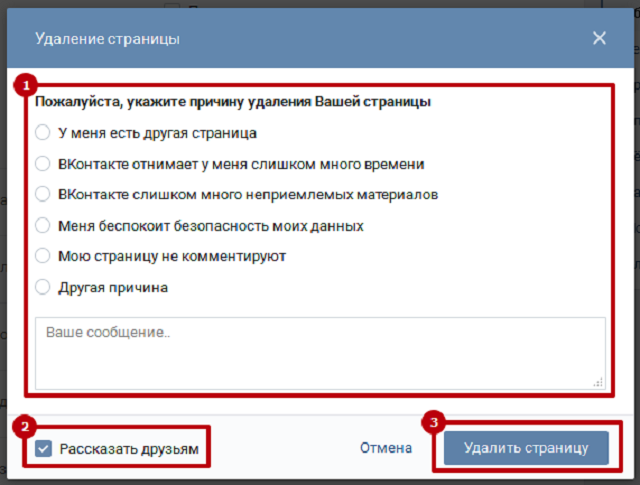 Что выберешь ты?
Что выберешь ты?
Накрутка недорого
Бесплатная накрутка
Как удалить свой аккаунт из ВК ♻️ Пошаговая инструкция
30 июля, 2021
«ВКонтакте» является одной из самых популярных социальных сетей среди жителей стран СНГ. Тем не менее, возникают разные ситуации в жизни и может так случиться, что необходимо удалить свою страницу в вк. Например, вы вообще хотите перестать пользоваться данной соцсетью и не желаете, чтобы ваши данные оставались там открытыми для других людей. Или же вы решили кардинально поменять образ жизни, начать все с чистого листа, сменили фамилию и теперь нужно удалить старую страницу в вк, чтобы вместо нее создать новую.
Как скачать данные своего профиля из «ВКонтакте»
У каждого свои причины, но надо совершить процедуру удаления правильно, чтобы все ваши персональные данные удалились. Тем более, ваша страничка может существовать не только на ПК, но и на смартфоне, поэтому нужно все сделать последовательно и корректно.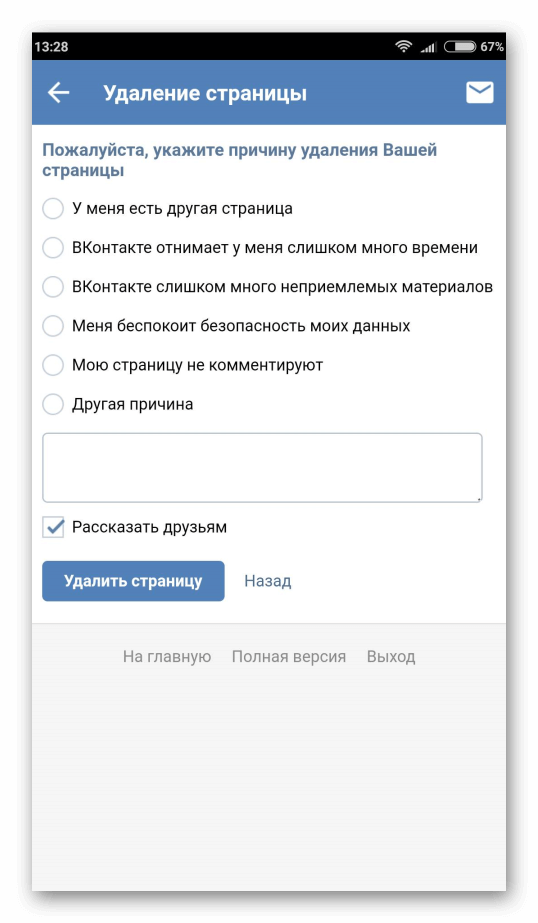 Ниже мы разберем подробно, как удалить аккаунт из соцсети «ВКонтакте», чтобы больше никто не имел доступ к вашим данным. Это важно, особенно, если вы не планируете больше пользоваться смартфоном или планшетом, на котором был выполнен вход в аккаунт социальной сети.
Ниже мы разберем подробно, как удалить аккаунт из соцсети «ВКонтакте», чтобы больше никто не имел доступ к вашим данным. Это важно, особенно, если вы не планируете больше пользоваться смартфоном или планшетом, на котором был выполнен вход в аккаунт социальной сети.
Сейчас у каждого пользователя есть возможность скачать все свои данные из соцсети, собранные за весь период существования вашего профайла с момента регистрации.
Процедура сводится к тому, что формируется архив со всей пользовательской информацией, которая накапливалась на серверах компании, и передается лично вам на компьютер.
Такой архив включает в себя следующее:
- все данные по профилю ВК – о информации на странице, друзьях, подарках, подписках, черном списке, сообщениях, лайках, фото и видео, музыке, документах, товарах, историях, приложениях, закладках и так далее;
- платежная информация – привязанные карты, история транзакций, голоса, подписки, переводы и так далее;
рекламный раздел с интересами, кабинетами, посещаемыми местами, ретаргетингом; - прочая информация – ваши запросы в техподдержку, случаи блокировки, сеансы авторизации, импорт контактов.

Для скачивания данного архива вам необходимо зайти в раздел «Защита данных ВКонтакте или перейти по ссылке https://vk.com/data_protection?section=rules&scroll_to_archive=1. Будьте внимательны и всегда проверяйте url-адресса, что бы защитить себя от фишинг атаки. Затем внизу страницы нажать на кнопку «Запросить архив».
Вы выбираете данные, которые хотите заархивировать и скачать, после чего нажимаете на кнопку «Отправить запрос».
Вас попросят ввести пароль от аккаунта, после чего нажимаете кнопку подтверждения.
Придется подождать некоторое время, пока архив сформируется и заполнится данными.
Далее вы получите сообщение от Администрации ВКонтакте, что был совершен запрос архива данных.
Когда архивирование завершится, вам нужно перейти по ссылке в сообщении.
Теперь можно скачивать его – на странице «Защита данных» нажимаете на кнопку скачивания архива.
После этого нажмите кнопку «Позвонить». Это процедура проверки вашей личности – используется номер телефона. Звонок бесплатный.
Звонок бесплатный.
Если в течение нескольких секунд звонок не произошел, тогда введите четыре последние цифры своего номера телефона и нажмите на кнопку «Отправить код в SMS».
После этого на ваш телефон должно прийти SMS-сообщение с кодом из 5-ти цифр.
Вы указываете этот код в поле диалогового окна и нажимаете «Отправить код».
Ваш архив уже скачан и доступен для открытия на ПК.
После открытия папки откройте файл index.html.
Теперь у вас есть доступ ко всем личным данным из соцсети, которыми вы можете распоряжаться на свое усмотрение.
Желательно выполнить данную процедуру перед удалением своей страницы в ВК, чтобы уж точно никто не получил к ним доступ.
Как удалить страницу «ВКонтакте»
В соцсети ВК может быть 2 типа страниц:
- личная, которая подписывается как Моя страница;
- публичная или официальная, которая используется для ведения коммерческой деятельности.
Обе странички легко удаляются. Конечно, чаще всего удаляют именно личные аккаунты.
Конечно, чаще всего удаляют именно личные аккаунты.
Итак, удалить свою страницу из ВКонтакте можно, выполнив следующие действия. Находясь на своей страничке, перейдите в меню «Мои настройки».
В самом низу будет надпись «Вы можете удалить свою страницу».
Далее появляется форма, в которой вы можете указать причину удаления своего аккаунта или же написать свой вариант. Это не столь важно, просто для статистики компании, поэтому можете выбирать любой вариант ответа.
Далее нажимаете кнопку «Удалить страницу».
Несмотря на то, что процедура удаления происходит мгновенно, еще в течение семи месяцев соцсеть «ВКонтакте» будет сохранять копию данных вашего аккаунта на тот случай, если вы передумаете и пожелаете восстановить его. Это пока что произошло не полное удаление, а временная остановка доступа.
Если за следующие семь месяцев после удаления вы не нажмете кнопку «Восстановить», все данные удалятся безвозвратно.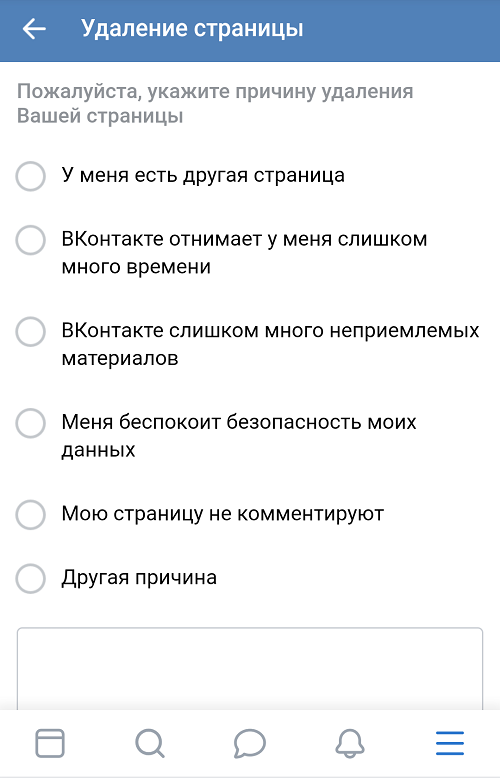
Удаляются только записи вашего собственного профайла, а все ваши комментарии, лайки и другие следы активности сохраняются в соцсети. На них никак нельзя повлиять.
Удалить публичную страницу в вк, увы, нельзя, так как социальная сеть не предоставляет такую функцию пользователю. Однако вы можете свести к минимуму ее активность, удалив все личные данные, подписки и подписчиков, записи.
Как удалить аккаунт ВК, без компьютера
Удаление странички в ВК без задействования компьютера можно, если у вас есть профиль в мобильной версии на гаджете Android или iOS.
Учтите, что через официальное мобильное приложение «ВКонтакте» вы не сможете удалить страницу в вк с телефона, однако с самого смартфона это осуществляется через браузер.
Когда вы зашли в браузере на свой аккаунт ВК, разверните настройки страницы.
Далее пролистайте до самого низа, где увидите строку «Вы можете удалить свою страницу». Нажмите на нее.
После этого откроется диалоговое окно, в котором вы выбираете причину удаления или пишете свою версию в соответствующем поле. Также можете поставить или убрать галочку возле команды «Рассказать друзья об удалении вашей страницы».
Также можете поставить или убрать галочку возле команды «Рассказать друзья об удалении вашей страницы».
Подтвердите все действия, нажав на кнопку удаления страницы. Пока что соцсеть лишь временно ограничивает доступ к вашей странице и дает полгода для хранения копии всех данных. Это предусмотрено на тот случай, если вы передумаете и захотите восстановить ее. На сайте будет указываться дата окончательного удаления аккаунта.
Помните о том, что если вы зарегистрируете новый профайл и укажете в нем привязку к номеру телефона, используемому в старой, уже удаленной страничке, вы не сможете ее восстановить.
Как удалить страницу, если к ней нет доступа
Если вы столкнулись с ситуацией, что требуется удаление страницы в соцсети ВК, но у вас к ней нет доступа, решить проблему можно.
Здесь доступно два способа, как удалить страницу в вк навсегда, – путем восстановления доступа и последующего самостоятельного удаления или по заявке в службу поддержки.
Восстановление страницы можно произвести с помощью привязанного к ней номера телефона или электронной почты. Об этом читайте далее. Когда аккаунт восстановлен, удаляйте его любым способом, описанным выше в данной статье.
Если использовать заявку в службу поддержки ВК, тогда вам предстоит выполнить следующие действия:
- перейти по ссылке https://vk.com/support?act=new;
- написать запрос на удаление своей страницы, указать ссылку на нее и приложить скан двух фотографий: на первой должно быть изображение паспорта или любого документа, удостоверяющего вашу личность, на второй – фото вашего лица на фоне запроса в техподдержку.
Отправка фотографий является обязательным условием, чтобы компания была уверенна в том, что вы не мошенник и добровольно изъявляете желание удалить свой аккаунт. Это входит в принципы безопасности вконтакте.
Учтите, что вы не сможете удалить фейковый аккаунт, то есть такой, на котором имя и фамилия пользователя не совпадает с вашими реальными данными. Но в этом случае можете воспользоваться первым способом – через восстановление.
Но в этом случае можете воспользоваться первым способом – через восстановление.
И никто не будет удалять страницу ВК, если вы просто напишете такую просьбу. Любой запрос должен иметь подтверждение вашей личности как доказательства на удаление профайла.
Как восстановить удаленную страницу ВКонтакте
Если вы хотите восстановить удаленную страницу в соцсети ВКонтакте, тогда вам необходимо выполнять такие действия:
- зайти в свой аккаунт, введя логин и пароль;
- навести кнопку «Восстановить», которая будет высвечиваться сразу на вашей страничке;
- нажимаете эту кнопку и ожидаете несколько секунд, после чего ваш аккаунт будет восстановлен и вы можете снова получить доступ ко всем данным и пользоваться профайлом, как и ранее до удаления.
Вывод
По каким бы причинам вам не нужно было удалять страницу из социальной сети «ВКонтакте», вам необходимо ознакомиться со всеми случаями и способами, как это сделать правильно и безопасно. В данной статье мы дали исчерпывающую информацию об удалении и восстановлении профайлов из ВК. Применяйте их, когда хотите удалиться из соцсети, при этом вы сможете всегда восстановить данные.
В данной статье мы дали исчерпывающую информацию об удалении и восстановлении профайлов из ВК. Применяйте их, когда хотите удалиться из соцсети, при этом вы сможете всегда восстановить данные.
Вам понравилась статья?
Поделитесь своими впечатлениями!
Александр Матросов
Эксперт в области компьютерных наук. Консультант по прикладной криптографии, разработчик самого безопасного мессенджера Signal
⛔ Как удалить страницу Facebook за 6 простых шагов
Хотите быстро удалить страницу Facebook? Вы пришли в нужное место! Мы дадим вам простые пошаговые инструкции о том, как удалить свою бизнес-страницу Facebook с компьютера или мобильного устройства.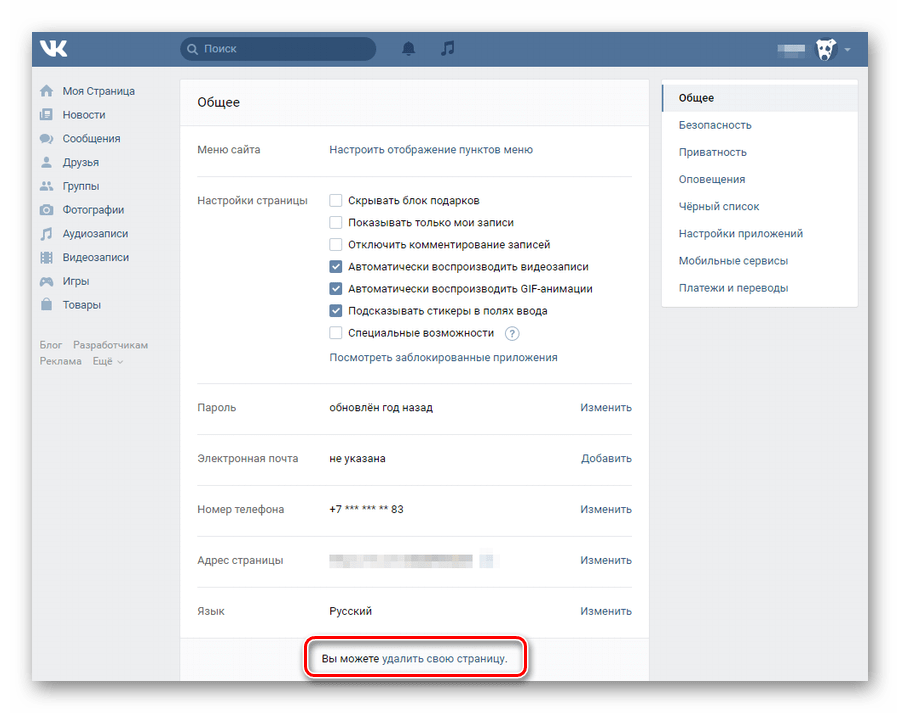
Мы также предоставим вам альтернативные варианты удаления вашей страницы, если вы все еще не уверены на 100%, что хотите навсегда потерять свою бизнес-страницу Facebook.
Из этой статьи вы узнаете, как:
- Удалить свою страницу Facebook с рабочего стола
- Удалить свою страницу Facebook с помощью мобильного приложения
- Отменить публикацию своей страницы Facebook
- Объединить свои страницы Facebook
- Удалить свой профиль Facebook
- Отменить удаление страницы Facebook.
Давайте приступим!
Разница между профилем Facebook и страницей FacebookДавайте убедимся, что мы говорим об одном и том же.
Профиль Facebook — это ваша личная учетная запись Facebook, которую вы используете, чтобы общаться с семьей и друзьями и смотреть видео с милыми котиками.
Вы можете сообщать своим друзьям в Facebook о своей жизни и узнавать, что делают другие. Вы даже можете получать новости из ленты новостей, в зависимости от того, какие страницы вы просматриваете.
Напротив, страница Facebook обычно создается для бизнеса, чтобы взаимодействовать с клиентами, продвигать продукты и услуги и увеличивать свое присутствие в Интернете. Это не личный аккаунт, а часть более крупной маркетинговой стратегии.
В следующем разделе мы обсудим все, что вам нужно знать об удалении вашей бизнес-страницы на Facebook.
Если вы хотите узнать, как удалить свою личную учетную запись Facebook, прокрутите статью до конца.
Что нужно знать, прежде чем нажать «удалить страницу»- Если вы хотите удалить свою бизнес-страницу Facebook, вы должны быть ее администратором.
- Если вы не уверены на 100 % в удалении своей страницы, подумайте о том, чтобы отменить ее публикацию. Вы сможете опубликовать его снова, когда захотите — никакая информация не будет потеряна.
- Если вы удалите свою страницу и передумаете, вы все равно сможете повторно активировать ее в течение 14 дней после того, как инициируете ее удаление.
 Страница также остается видимой для публики в течение 14 дней.
Страница также остается видимой для публики в течение 14 дней.
Если вы уверены, что хотите удалить свою страницу Facebook навсегда, вот как это сделать на рабочем столе:
- Убедитесь, что вы являетесь администратором страницу, которую вы хотите удалить.
- Откройте свою ленту Facebook и нажмите страниц в левом меню.
- Выберите страницу, которую хотите удалить.
- В левом нижнем углу панели инструментов нажмите Настройки .
- Перейдите на вкладку Общие и нажмите Удалить страницу :
- Нажмите Удалить [Имя вашей страницы] и нажмите OK .
Вот и все. Ваша страница Facebook останется видимой в течение следующих 14 дней и будет удалена навсегда по истечении этого времени. Если вы хотите отменить удаление, вы можете сделать это в течение этих 14 дней.
Если вас беспокоит видимость вашей страницы — другими словами, вы хотите, чтобы она сию же минуту исчезла из поля зрения общественности, отмените ее публикацию перед удалением (прокрутите вниз, чтобы узнать, как это сделать).
Как удалить страницу Facebook на мобильном телефонеВы также можете быстро удалить страницу Facebook с помощью мобильного телефона, iOS или Android. Выполните следующие действия:
- Откройте приложение Facebook .
- В правом верхнем углу коснитесь гамбургер-меню :
- Щелкните страниц .
- Вы увидите список всех своих страниц Facebook. Нажмите тот, который вы хотите удалить.
- Нажмите Настройки .
- Выберите Общий .
- Нажмите Удалить навсегда [Имя вашей страницы] .

Вы также можете отменить публикацию своей страницы Facebook ниже в Видимость страницы раздела.
- В разделе Удалить страницу Facebook спросит вас, уверены ли вы, что хотите удалить свою страницу.
- Нажмите Удалить страницу? и готово!
Если вы не уверены, что хотите навсегда удалить свою бизнес-страницу на Facebook, у вас есть несколько альтернатив.
Вы можете отменить публикацию своей страницы или объединить ее с другой. Первый вариант отлично подходит для тех, кто может захотеть использовать свою страницу в Facebook позже, но пока не хочет, чтобы она была на виду.
Второй вариант позволяет избавиться от старой страницы Facebook, но перенести лайки на новую. Это беспроигрышная ситуация!
1. Отмените публикацию своей страницы Facebook
Отмените публикацию своей страницы Facebook Вы можете захотеть отменить публикацию своей бизнес-страницы Facebook по нескольким причинам:
- У вас может быть старая страница Facebook, которую необходимо обновить.
- Возможно, у вас есть новая страница Facebook, над которой вы еще не закончили работу, и вы не хотите, чтобы она была видна публике, пока все не будет настроено.
- Возможно, вы создали фан-страницу для Джастина Тимберлейка некоторое время назад, и вам это больше не нравится.
- Вы не уверены, что хотите навсегда удалить свою страницу Facebook.
Вот как отменить публикацию вашей страницы в Facebook:
- Перейдите на Facebook. В Ленте новостей нажмите Pages (вы найдете ее в меню слева).
- Нажмите на страницу, которую хотите отменить, и выберите Параметры страницы .
- Перейдите к General и нажмите Page Visibility .

- Выбрать Страница не опубликована .
- Щелкните Сохранить изменения .
- Facebook спросит, почему вы хотите отменить публикацию своей страницы. Назови свою причину.
- Щелкните Далее и Отменить публикацию .
Вот и все! Если вы хотите снова опубликовать свою страницу в Facebook, следуйте той же инструкции, только на 4-м шаге выберите Страница опубликована .
2. Объедините свои страницы Facebook- Откройте приложение Facebook .
- В правом верхнем углу нажмите гамбургер-меню .
- Щелкните Страницы.
- Вы увидите список всех ваших страниц Facebook. Щелкните тот, который вы хотите объединить.
- Нажмите Настройки .
- Выберите Общий .
- Нажмите Объединить страницы .

Facebook попросит вас ввести пароль Facebook. Вам нужно будет выбрать две страницы, которые вы хотите объединить.
Вот требования, которым должны соответствовать ваши страницы, чтобы произошло слияние:
- Вы можете объединить запрошенные страницы только в том случае, если вы являетесь администратором обеих из них.
- Страницы должны быть на одну тему.
- Страницы должны представлять одно и то же и иметь похожие имена.
- Ваши страницы должны иметь одно и то же физическое местоположение, если это применимо.
Чтобы удалить свою личную учетную запись Facebook, выполните следующие действия:
- В правом верхнем углу Facebook нажмите « Аккаунт » (он отмечен знаком ▼).
- Нажмите « Настройки и конфиденциальность » и выберите « Настройки ».
- В левом верхнем углу Facebook нажмите « Ваша информация Facebook ».

- Если вы хотите, вы можете загрузить копию своей информации в разделе « Загрузка вашей информации »:
- Нажмите « Деактивация и удаление ».
- Выберите « Удалить учетную запись » и нажмите Продолжить удаление учетной записи .
В качестве альтернативы, если вы не уверены на 10% в окончательном удалении своей учетной записи Facebook или хотите продолжать использовать Messenger и сохранить свои сообщения, нажмите « Деактивировать учетную запись », чтобы временно отключить свой профиль Facebook.
- Нажмите « Удалить учетную запись ».
Вот и все! Через 30 дней Facebook удалит вашу учетную запись и всю связанную с ней информацию.
Хотите вернуть свою страницу в Facebook? Вот как отменить ее удаление Если вы сожалеете об удалении своей страницы Facebook, вы можете попытаться вернуть ее в течение 14 дней с момента инициации удаления.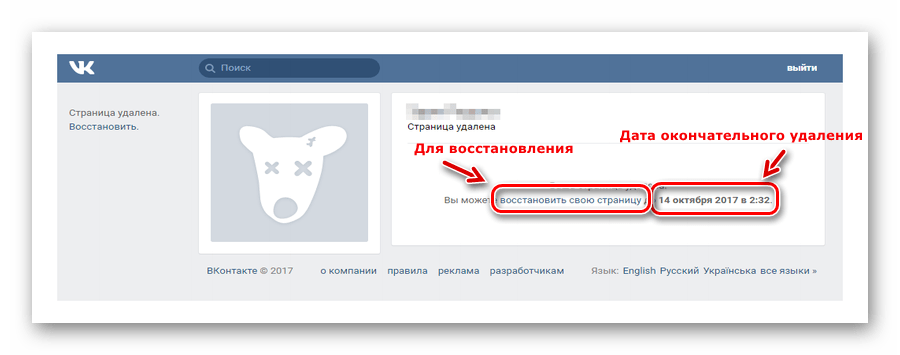 Это возможно, потому что ваша страница Facebook не удаляется сразу, а переходит в «режим удаления».
Это возможно, потому что ваша страница Facebook не удаляется сразу, а переходит в «режим удаления».
Вот что нужно сделать, чтобы отменить удаление:
- Перейти на страницу, которую планируется удалить (сделайте это в течение 14 дней после начала процесса!).
- В левом нижнем углу нажмите Параметры страницы .
- В верхней части страницы нажмите Отменить удаление .
- Выберите Подтвердите и нажмите OK .
Часто задаваемые вопросы
Как сообщить об удалении страницы Facebook?Если вы обнаружите страницу Facebook, которая нарушает Нормы сообщества Facebook, вы можете сообщить об этом, щелкнув ее имя в Ленте новостей или выполнив поиск в строке поиска.
- Открыв страницу, о которой вы хотите сообщить, нажмите на три точки под фото обложки страницы.
- Затем выберите «Поиск поддержки или страница отчета».

- Выберите вариант, который лучше всего описывает, как рассматриваемая страница нарушает Нормы сообщества.
- Отправьте отчет на Facebook.
Вы можете удалить страницу Facebook, только если вы являетесь ее администратором. Итак, если у вас нет доступа к странице, которую вы хотите удалить, это означает, что вы также не являетесь ее владельцем и, следовательно, не можете ее удалить. Если вы являетесь владельцем страницы Facebook, но не можете получить доступ к учетной записи Facebook, которую вы использовали для ее создания, обратитесь в службу поддержки клиентов Facebook.
Как удалить страницу из моей учетной записи Facebook?Чтобы удалить страницу из вашего бизнес-менеджера Facebook, выполните следующие действия:
- Перейдите в настройки вашего бизнеса.
- Нажмите «Учетные записи» и выберите «Страницы».
- Выберите страницу, которую хотите удалить из своей учетной записи, и нажмите «Удалить».

Во-первых, убедитесь, что вы являетесь администратором группы, которую хотите удалить. Кроме того, будьте готовы немного поработать — группы можно удалить только тогда, когда в них нет участников, а это значит, что вам придется удалить их всех, прежде чем вы сможете закрыть свою группу.
Вот шаги, которые вам необходимо выполнить:
- Перейдите к своей ленте новостей.
- Щелкните Группы и выберите группу, которую хотите удалить.
- Нажмите Участники.
- Щелкните три точки рядом с именем каждого участника и выберите Удалить участника.
- Выберите Подтвердить.
- Когда все остальные участники будут удалены, нажмите на три точки рядом со своим именем и выберите Покинуть группу.
Чтобы удалить страницу Facebook с помощью мобильного устройства (Android или iOS), выполните следующие действия:
- Откройте приложение Facebook.

- В правом верхнем углу экрана коснитесь гамбургер-меню.
- Нажмите «Страницы» и выберите страницу, которую хотите закрыть.
- В правом верхнем углу нажмите «Настройки».
- Выберите «Общие».
- Прокрутите вниз, пока не увидите раздел «Удалить страницу».
- В этом разделе нажмите «Удалить [имя вашей страницы]».
- Нажмите «Удалить страницу».
Как удалить или отменить публикацию страницы Facebook
- Вы можете удалить свою страницу Facebook с веб-сайта Facebook, мобильного приложения или Business Manager.
- Когда вы удаляете страницу Facebook, она остается видимой в течение 14 дней, и вы можете повторно активировать ее.
- Если вы хотите, чтобы ваша страница Facebook была невидима для других пользователей, вам необходимо отменить ее публикацию.
Готовы закрыть свою подработку или закрыть страницу вашей компании в Facebook? Вы можете легко удалить свою страницу на веб-сайте Facebook, в мобильном приложении Facebook или на веб-сайте Facebook Business Manager.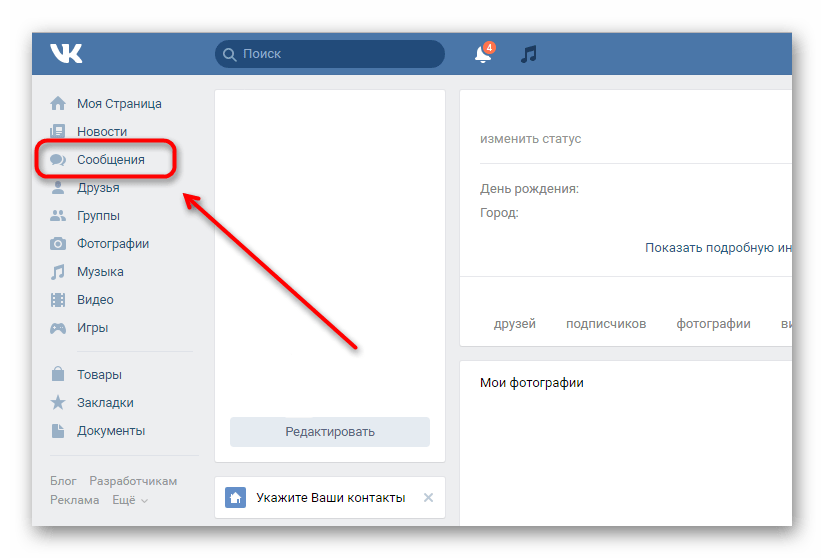
Вы также можете отменить публикацию своей страницы, если хотите сделать ее невидимой для других пользователей, пока вы не будете готовы опубликовать ее повторно.
Примечание: Чтобы удалить или отменить публикацию, вы должны быть администратором на странице Facebook.
Вот все, что вам нужно знать об удалении или отмене публикации страницы Facebook.
Как удалить страницу FacebookКогда вы удаляете страницу Facebook, она остается общедоступной в течение 14 дней. Если вы хотите, чтобы он был невидим для публики, вам нужно отменить его публикацию перед удалением.
На сайте Facebook:1. Перейдите на сайт Facebook и войдите в свою учетную запись.
2. На главной странице Facebook нажмите Pages в боковом меню слева.
Нажмите «Страницы» слева.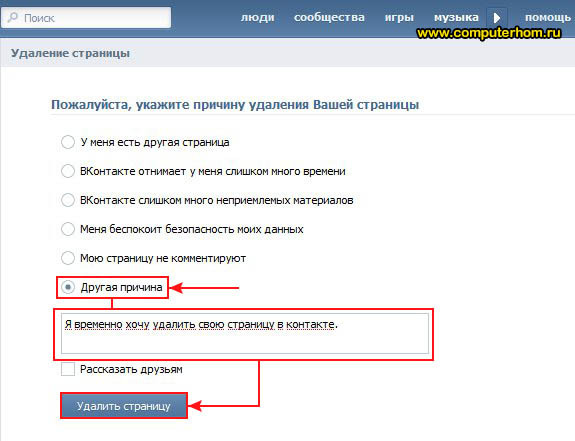 Грейс Элиза Гудвин/Инсайдер
Грейс Элиза Гудвин/Инсайдер3. В разделе Страницы, которыми вы управляете , щелкните страницу, которую хотите удалить. Если во всплывающем окне вас попросят подключить вашу страницу к WhatsApp, просто выйдите из него.
Нажмите на свою страницу. Грейс Элиза Гудвин/Инсайдер 4. В боковом меню слева прокрутите вниз и выберите Настройки в самом низу списка.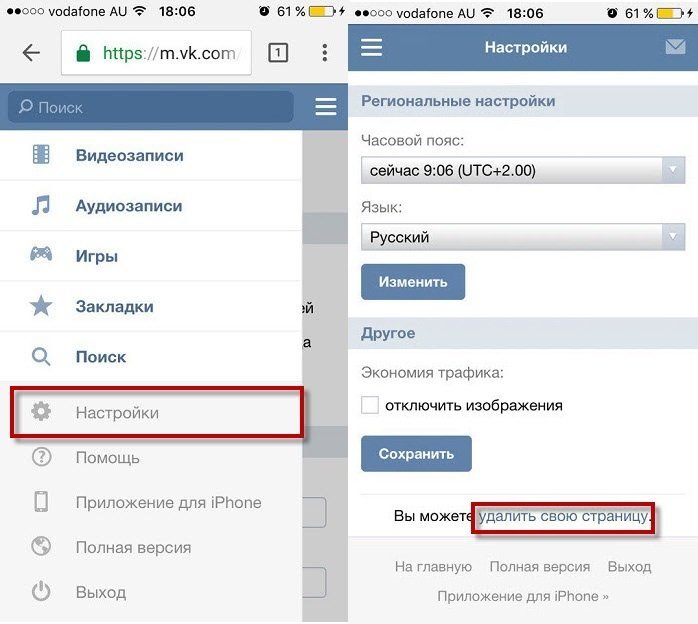
5. На Общие на странице настроек, прокрутите до конца и выберите Удалить страницу .
Нажмите «Удалить страницу». Грейс Элиза Гудвин/Инсайдер 6. Нажмите синюю гиперссылку Удалить [имя вашей страницы] и во всплывающем окне нажмите Удалить страницу.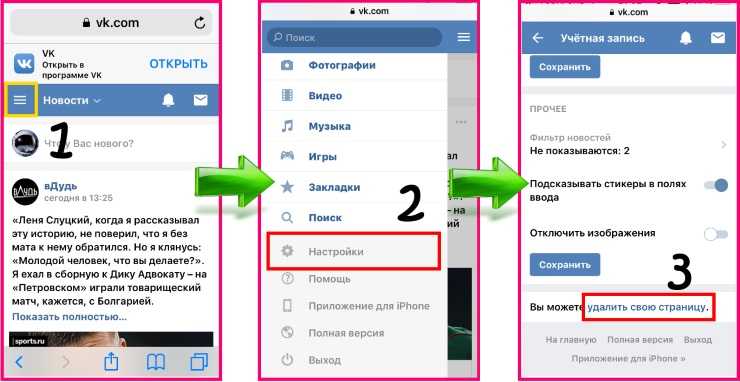
7. Появится другое всплывающее окно с уведомлением о том, что ваша страница «перешла в режим удаления» и что вы можете отменить удаление в течение 14 дней. Нажмите OK .
8. Чтобы повторно активировать страницу в течение 14 дней, щелкните вкладку Общие в верхней части меню Настройки страницы. В верхней части вкладки Общие появится баннер с уведомлением о том, что ваша страница настроена на удаление — нажмите Отмена Удаление и нажмите Подтвердить во всплывающем окне.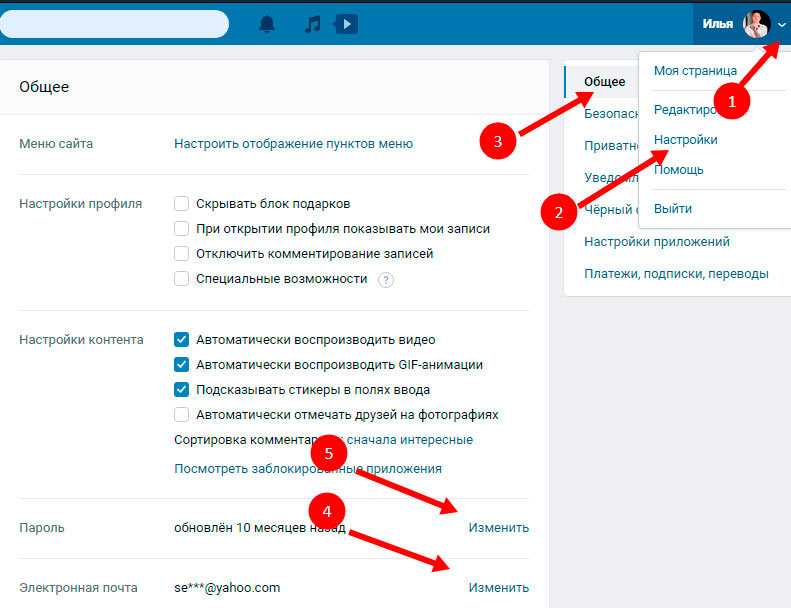
1. Перейдите на веб-сайт Facebook Business Manager и войдите в свою учетную запись.
2. В боковом меню слева нажмите Настройки в нижней части списка.
Нажмите «Настройки» слева. Грейс Элиза Гудвин/Инсайдер 3. На странице настроек нажмите Дополнительные бизнес-настройки .
На странице настроек нажмите Дополнительные бизнес-настройки .
4. В разделе Accounts щелкните Pages .
Нажмите «Страницы» слева. Грейс Элиза Гудвин/Инсайдер 5. Щелкните Страницу, которую хотите удалить, и выберите «Удалить» в правом верхнем углу.
Щелкните Страницу, которую хотите удалить, и выберите «Удалить» в правом верхнем углу.
6. Facebook сообщит вам, что у вас есть 14 дней, чтобы отменить процесс удаления. Если вы хотите продолжить удаление своей страницы, нажмите Удалить страницу .
7. Через 14 дней вас попросят подтвердить, что вы хотите удалить свою страницу Facebook. В течение этого времени вы можете вернуться к Параметры страницы > Удалить страницу и выбрать Подтвердить , чтобы предотвратить удаление вашей страницы. Если вы хотите, чтобы ваша страница Facebook была невидимой в течение 14 дней, следуйте приведенным ниже инструкциям, чтобы отменить ее публикацию.
Если вы хотите, чтобы ваша страница Facebook была невидимой в течение 14 дней, следуйте приведенным ниже инструкциям, чтобы отменить ее публикацию.
1. Откройте приложение Facebook на своем устройстве Android или iOS.
2. Коснитесь значка с тремя горизонтальными линиями в правом нижнем углу и выберите в меню Страницы .
Нажмите «Страницы» в меню настроек. Грейс Элиза Гудвин/Инсайдер 3. В разделе Страницы, которыми вы управляете , щелкните страницу, которую хотите удалить.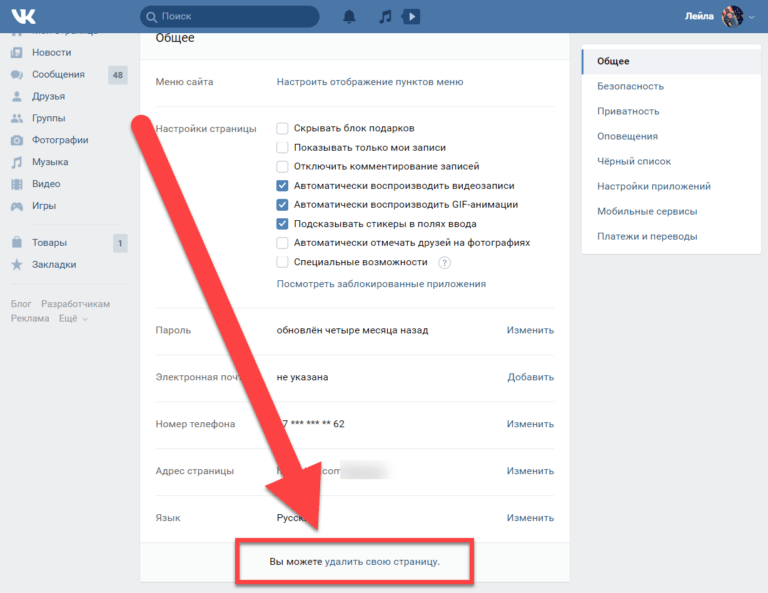
4. Коснитесь значка в виде шестеренки Настройки в правом верхнем углу.
Коснитесь значка настроек. Грейс Элиза Гудвин/Инсайдер5. Нажмите Общие в верхней части страницы Настройки и прокрутите вниз до раздела Удалить страницу .
6. Коснитесь синей гиперссылки Удалить [имя вашей страницы] и во всплывающем окне выберите Удалить страницу .
Нажмите на гиперссылку удаления страницы. Грейс Элиза Гудвин/Инсайдер
Грейс Элиза Гудвин/Инсайдер7. Следующий экран уведомит вас о том, что ваша страница «перешла в режим удаления» и что вы можете отменить удаление в течение 14 дней. Нажмите ОК .
8. Чтобы повторно активировать страницу в течение 14 дней, вернитесь на вкладку Общие в меню Настройки . Прокрутите вниз, пока не увидите баннер с уведомлением о том, что ваша страница настроена на удаление. Нажмите «Отменить удаление» и нажмите «Подтвердить » на следующем экране.
Нажмите «Отменить удаление». Грейс Элиза Гудвин/Инсайдер Как отменить публикацию страницы Facebook Вместо того, чтобы полностью удалить свою страницу, вы можете сделать ее невидимой для других пользователей Facebook, пока вы не будете готовы ее опубликовать.
1. Перейдите на сайт Facebook и войдите в свою учетную запись.
2. На главной странице Facebook нажмите Pages в боковом меню слева.
Нажмите «Страницы» слева. Грейс Элиза Гудвин/Инсайдер3. В разделе Страницы, которыми вы управляете , щелкните страницу, которую хотите удалить. Если во всплывающем окне вас попросят подключить вашу страницу к WhatsApp, просто выйдите из него.
Нажмите на свою страницу. Грейс Элиза Гудвин/Инсайдер
Грейс Элиза Гудвин/Инсайдер4. В боковом меню слева прокрутите вниз и выберите Настройки в самом низу списка.
Нажмите «Настройки» слева. Грейс Элиза Гудвин/Инсайдер5. На вкладке Общие страницы Настройки нажмите Видимость страницы в самом верху.
Нажмите «Видимость страницы» вверху.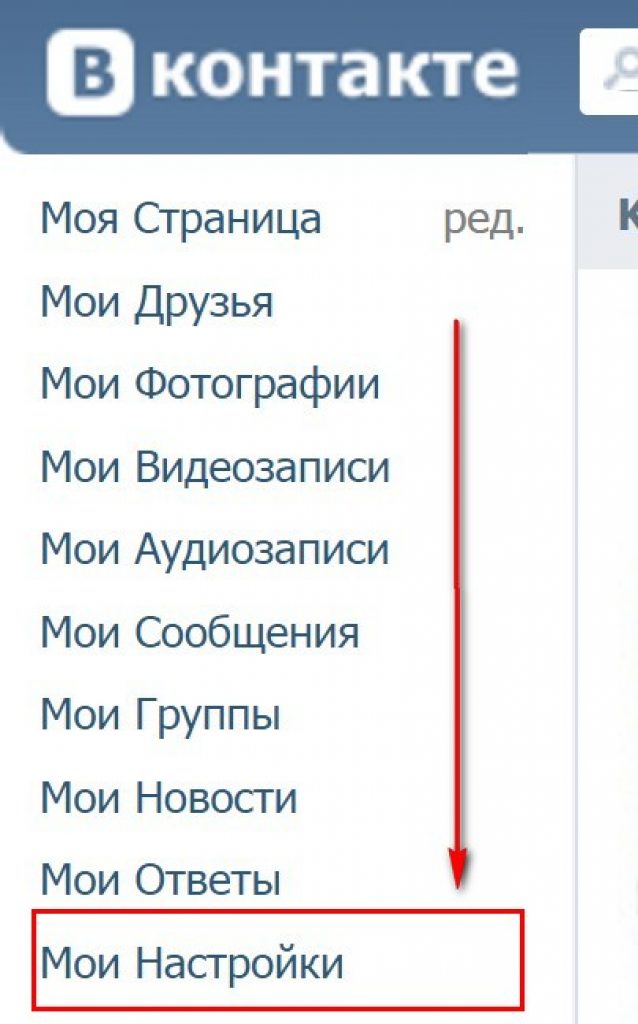 Грейс Элиза Гудвин/Инсайдер
Грейс Элиза Гудвин/Инсайдер6. Нажмите кнопку с кружком рядом с Страница неопубликована и нажмите Сохранить изменения .
Нажмите «Страница неопубликована» и нажмите «Сохранить изменения». Грейс Элиза Гудвин/Инсайдер 7. На странице отмены публикации ? всплывающее окно, выберите причину отмены публикации и нажмите Далее .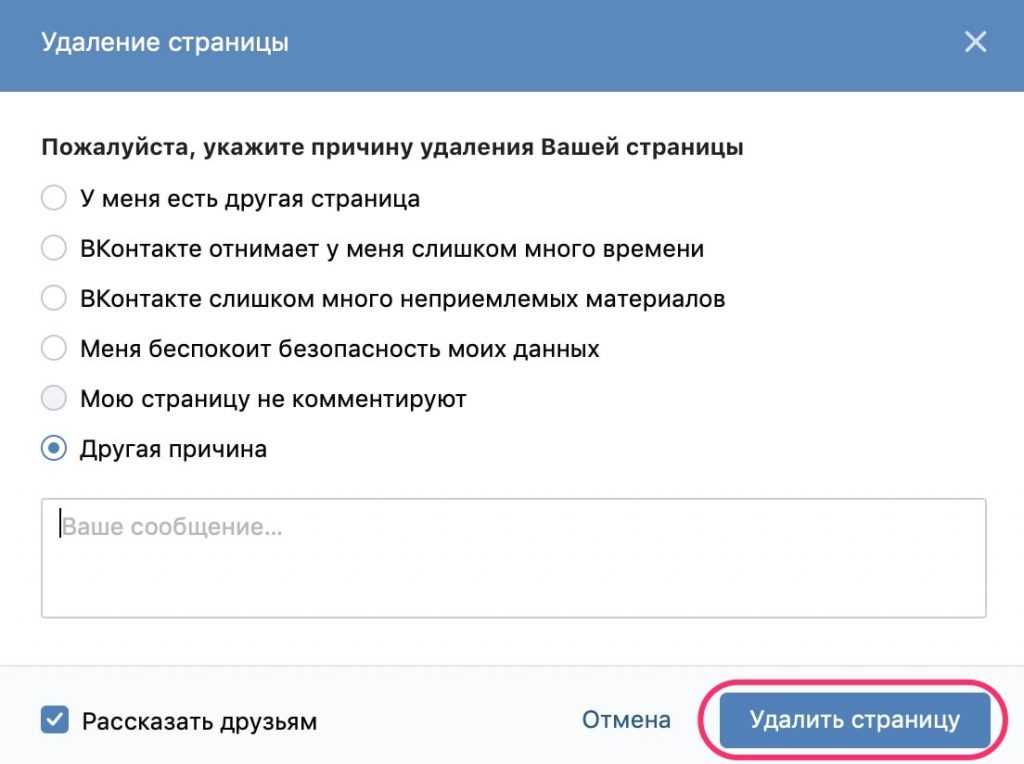
8. Затем выберите вариант под Что вам нужно, чтобы закончить страницу? и нажмите Отменить публикацию .
На веб-сайте Facebook Business Manager:1. Перейдите на веб-сайт Facebook Business Manager и войдите в свою учетную запись.
2. В боковом меню слева нажмите Настройки в нижней части списка.
Нажмите «Настройки» слева.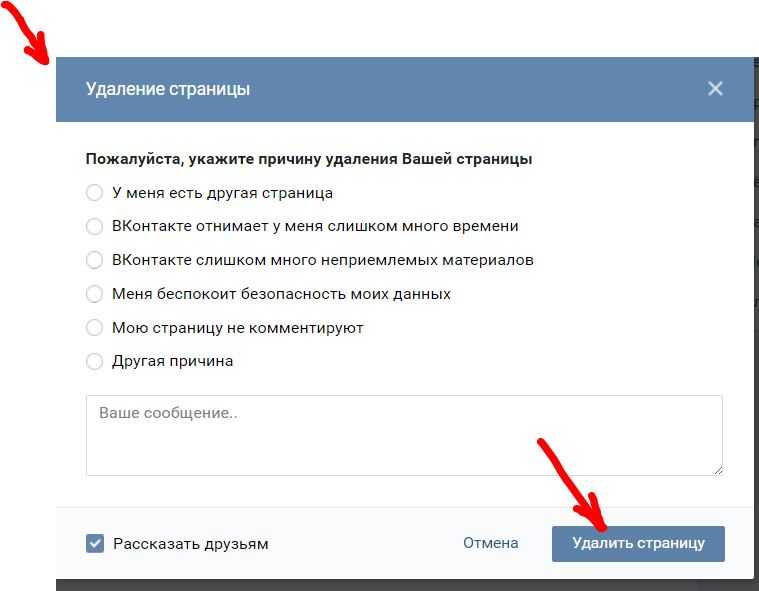 Грейс Элиза Гудвин/Инсайдер
Грейс Элиза Гудвин/Инсайдер3. На странице настроек нажмите Дополнительные бизнес-настройки .
Нажмите «Дополнительные бизнес-настройки» слева. Грейс Элиза Гудвин/Инсайдер4. В разделе Accounts щелкните Pages .
Нажмите «Страницы» слева.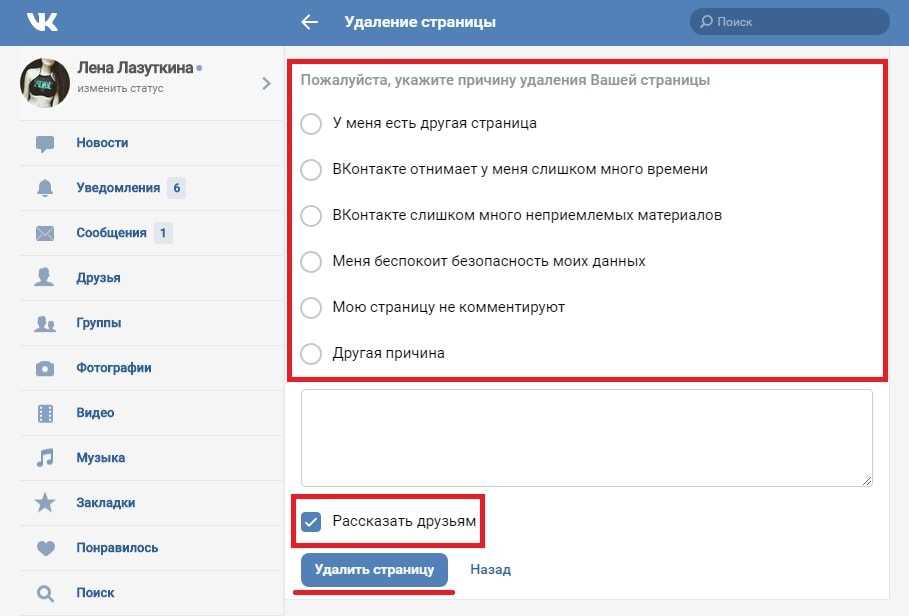 Грейс Элиза Гудвин/Инсайдер
Грейс Элиза Гудвин/Инсайдер5. Нажмите на страницу, которую хотите удалить, и нажмите Просмотреть страницу в правом верхнем углу.
Перейдите в «Просмотр страницы». Грейс Элиза Гудвин/Инсайдер 6. На своей странице нажмите Настройки в правой части строки меню в верхней части страницы, между Редактировать информацию о странице и Справка .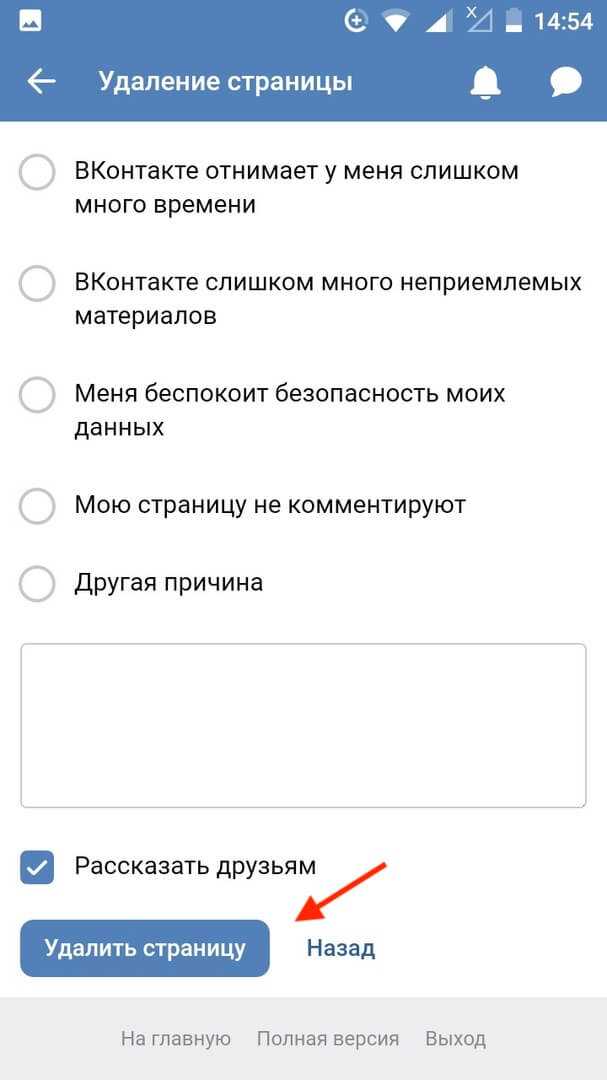 Не нажимайте значок настроек в виде шестеренки в самом верхнем правом углу, так как это вернет вас к бизнес-настройкам.
Не нажимайте значок настроек в виде шестеренки в самом верхнем правом углу, так как это вернет вас к бизнес-настройкам.
7. На вкладке Общие щелкните Видимость страницы , расположенный вверху списка.
Нажмите «Видимость страницы» вверху. Грейс Элиза Гудвин/Инсайдер 8. Нажмите кнопку с кружком рядом с Страница неопубликована и нажмите Сохранить изменения .
Нажмите кнопку с кружком рядом с Страница неопубликована и нажмите Сохранить изменения .
9. На странице отмены публикации ? всплывающее окно, выберите причину отмены публикации и нажмите Далее .
10. Затем выберите вариант под Что вам нужно, чтобы закончить страницу? и нажмите Отменить публикацию .
В мобильном приложении Facebook: 1. Откройте приложение Facebook на своем устройстве Android или iOS.
Откройте приложение Facebook на своем устройстве Android или iOS.
2. Коснитесь значка из трех горизонтальных линий в правом нижнем углу и выберите страниц из меню.
Нажмите «Страницы» в меню настроек. Грейс Элиза Гудвин/Инсайдер3. Коснитесь страницы, которую хотите отменить.
4. Нажмите значок шестеренки Настройки в правом верхнем углу экрана.
Коснитесь значка настроек. Грейс Элиза Гудвин/Инсайдер 5.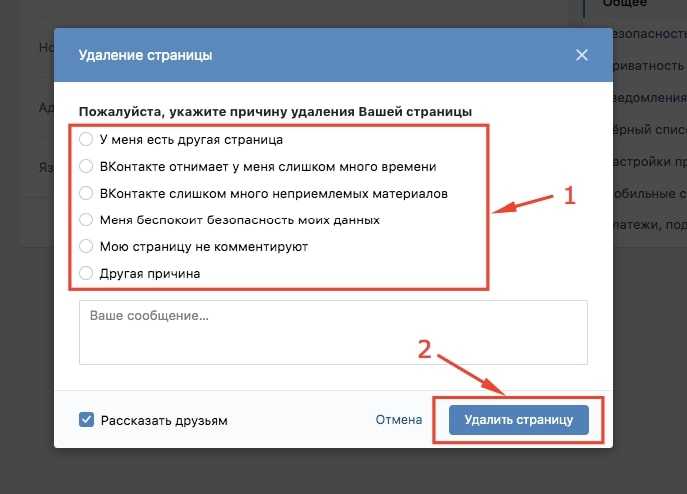

 При желании можно прямо сейчас кликнуть на «Восстановить свою страницу».
При желании можно прямо сейчас кликнуть на «Восстановить свою страницу».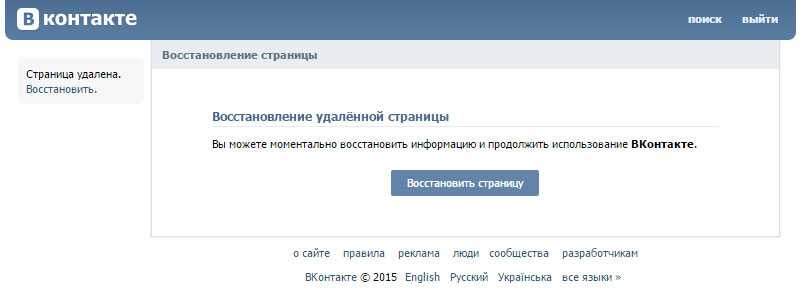
 Например, если многих пользователей беспокоит безопасность данных, и пойдет отток из-за этого фактора, администрация будет вынуждена предпринять соответствующие меры.
Например, если многих пользователей беспокоит безопасность данных, и пойдет отток из-за этого фактора, администрация будет вынуждена предпринять соответствующие меры.
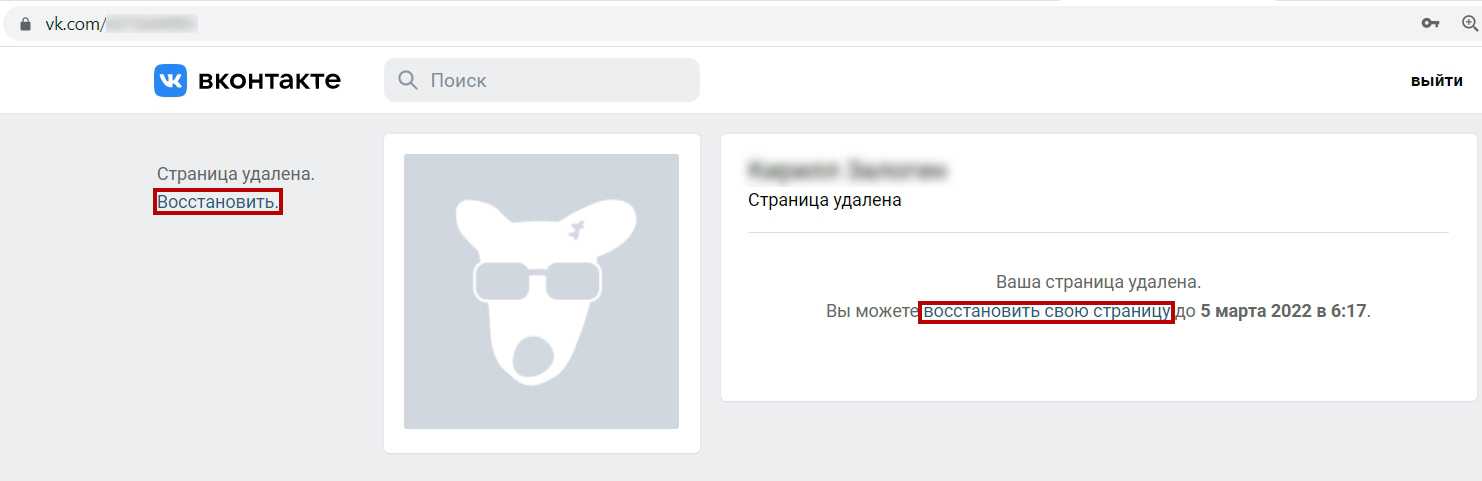 Страница также остается видимой для публики в течение 14 дней.
Страница также остается видимой для публики в течение 14 дней.